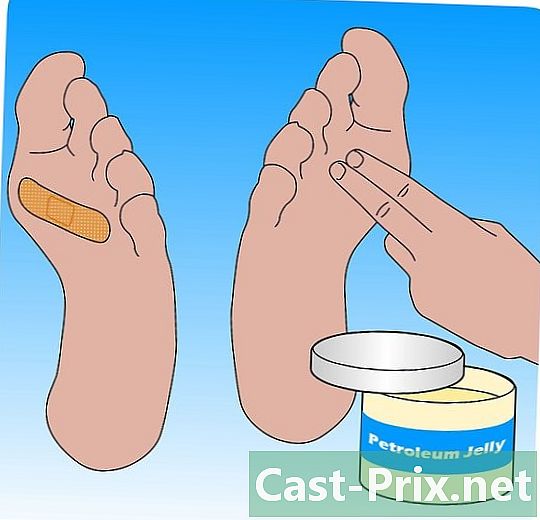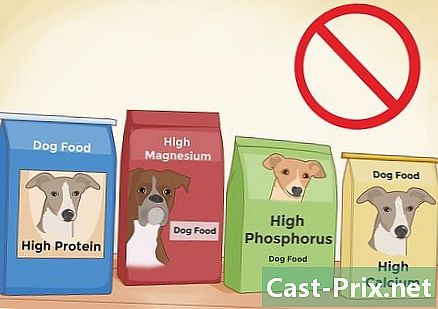Kako odstraniti zgodovino iz nedavno ogledanih filmov in serij na Netflixu
Avtor:
Randy Alexander
Datum Ustvarjanja:
25 April 2021
Datum Posodobitve:
1 Julij. 2024

Vsebina
- faze
- 1. del Odstranite nedavno ogledane filme in serije
- 2. del Upravljanje uporabniških nastavitev za vsak profil
Po nekaj letih čakanja Netflix predlaga, da se iz vašega računa odstranijo filmi in serije iz zgodovine "nedavno gledanih" programov. Veselite se, dragi uporabniki Netflixa: vaših malih skrivnosti nihče ne bo odkril! Z drugim ukrepom lahko uporabite tudi možnost »Profil«, če želite ločiti to znano zgodovino, tako da je nevidna za ljudi, s katerimi delite svoj Netflix račun. Vendar bodite previdni, za zdaj pa je nemogoče spremeniti to zgodovino iz mobilne aplikacije Netflix. Posledično se boste morali na spletni strani kanala povezati z internetnim brskalnikom, če želite delovati na seznamu nedavno pregledanih programov.
faze
1. del Odstranite nedavno ogledane filme in serije
-

Povežite se s spletnim mestom Netflix iz brskalnika (ne mobilne aplikacije). V računalniku ali tabličnem računalniku se povežite z http://www.netflix.com. Glede na informacije, ki jih nudi storitev za stranke Netflix, zadevne možnosti zaenkrat niso dostopne prek mobilne aplikacije. Kljub temu se lahko na spletnem mestu kanala povežete iz brskalnika telefona.- Če vaš telefon ni opremljen za internet, se prijavite iz računalnika. Vsaka sprememba računa Netflix iz določene naprave traja 24 ur, da vplivajo na druge naprave.
-

Izberite svoj profil. Ko ste prijavljeni, na seznamu možnosti izberite svoj profil. Vsak profil spremlja svoj seznam dejavnosti.- Če se seznam profilov ob prijavi ne prikaže, kliknite ikono (ponavadi obraz) v zgornjem desnem kotu okna. Če to ni vaš Netflix račun, kliknite ikono in poiščite svoj profil.
-

Pomaknite se na stran "Dejavnosti". Če želite to narediti, obiščite https://www.netflix.com/WiViewingActivity, ki vam bo prikazal seznam nedavno ogledanih programov. Do te strani lahko dostopate tudi s klikom na zgoraj navedeno ikono. Ko to storite, v spustnem meniju kliknite gumb Vaš račun in nato v razdelku »Moj profil« kliknite Ogled dejavnosti.- Če do Netflixa dostopate iz druge naprave kot računalnika in je seznam nedavno ogledanih programov prazen, poskusite izklopiti in znova vklopiti napravo.
-

Kliknite sivo "X", ki se nahaja na desni strani programa, katerega skladbo želite izbrisati. S tem odstranite zadevni program s seznama programov »Nedavno ogledani«. Vpliv na druge naprave lahko traja 24 ur. Kakorkoli, ne skrbite preveč, sčasoma bo odmevalo. -

Izbrišite vse letne čase serije. Kliknite na vse sive "X" pred epizodami zadevne serije. Ta manipulacija povzroči pojav okna na zaslonu, ki vsebuje gumb Počisti serijo ?. S klikom na zadevni gumb bodo vse epizode serije izbrisane v 24 urah.- Opozorilo: kot ste prebrali v zgornjem razdelku, gre za odstranitev vseh letnih časov iz določene serije. Dejansko v Severni Ameriki izraz "serija" vključuje program, sestavljen iz več sezon in epizod.
2. del Upravljanje uporabniških nastavitev za vsak profil
-

Prijavite se v profil, ki vas zanima. Na profil se lahko povežete iz računalnika, PS3, PS4 ali iz aplikacije Netflix za Windows 8. Prijavite se v Netflix in nato postavite kazalec na ikono. Iz možnosti, ki se prikažejo, kliknite gumb Upravljanje profilov za dostop do spodnjih nastavitev. Ko bodo spremembe končane, bodo vplivale na vse povezane naprave in v nekaterih primerih bo ponovni zagon potreben. -

Ločite zgodovino programov, ki jih gledate skozi profile. Začnite z ustvarjanjem profila za vsako osebo (do 5), ki bo uporabljala vaš Netflix račun.Če želite to narediti, kliknite možnost Dodaj profil in vnesite ime. Ob vsaki prijavi vas bo Netflix pozval, da izberete profil. Poleg tega lahko ločite zgodovino svojega računa od zgodovine drugih ustvarjenih profilov.- Profili niso zaščiteni z geslom, zato lahko preprosto preklapljate iz enega profila na drugega. Ta metoda je učinkovita za upravljanje zgodovine vaših gledanih programov, vendar bodo do nje lahko dostopali tudi vsi, ki uporabljajo vaš Netflix račun!
-

Izogibajte se dodajanju predmetov na seznam nedavno ogledanih programov prek začasnega profila. Če ne želite razkriti programov, ki jih želite obdržati za vas, ustvarite nov profil s klikom na gumb Dodaj profil ali s klikom na velik "+". Ko je ogled končan, se vrnite na stran Upravljanje profilov, poleg začasnega imena profila kliknite Uredi in v potrditvenem oknu kliknite Izbriši profil.- Spomnimo vas, da Netflix omogoča do pet aktivnih profilov.
-

Počistite svojo Netflix zgodovino tako, da ustvarite nov profil. S tem boste izbrisali vse ocene, pa tudi vsebino mape »Moj seznam«, zato ne pozabite odstraniti vse vsebine iz svojega starega profila, preden nadaljujete naprej. Ustvarite nov profil s klikom na gumb Dodaj profil in izbrišite svoj stari profil. -

Ustvarite profil za otroke ali najstnike. Kliknite gumb Uredi poleg otroškega profila. Med možnostmi v spustnem meniju boste našli Odrasli. Izberete lahko tudi "Najstniki", "Otroci" ali "Otroci" in za shranjevanje sprememb kliknite gumb Končano. Vsakdo v tem profilu si lahko zdaj ogleda programe, ki ustrezajo starosti. Ti programi so izbrani na podlagi ocen za Netflix.- Ni mogoče zaščititi profila z geslom. Otrok se bo zato verjetno povezal s profilom, ki ni njegov, in tako dostopal do neprimerne vsebine.
- Do danes imajo samo uporabniki v Nemčiji možnost ustvariti geslo, ki ga bodo izpolnili za ogled vsebine samo za odrasle (+ 18).